文章详情页
win10系统设置电源高性能模式的方法
浏览:172日期:2023-03-24 13:54:34
win10系统是当前使用得最普遍的一款电脑操作系统,该系统在性能和安全性方面都更加稳定,操作起来也更加简单。这款操作系统的电源计划中有三种模式,分别是节能、平衡、高性能模式。一般情况下,我们对电脑性能要求较高,因此通常会选择高性能模式,这样就有利于提高电脑性能,从而加快电脑的运行速度。但是有很多小伙伴都不知道怎么对其设置,那么接下来小编就给大家详细介绍一下win10系统设置电源高性能模式的具体操作方法,有需要的朋友可以看一看并收藏起来。

1.首先打开电脑,我们在电脑桌面上找到“控制面板”图标,点击该图标就可以进入到控制面板页面。

2.进入到控制面板页面后,我们在页面上找到“硬件和声音”选项,点击该选项再进行下一步操作。
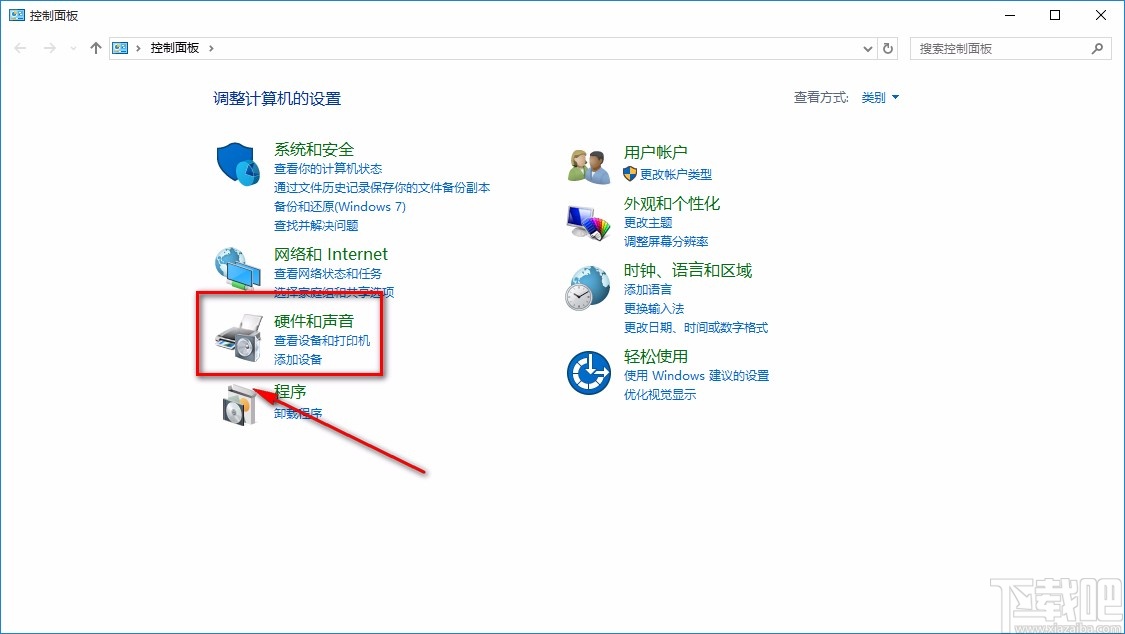
3.接下来就会看到下图所示的界面,我们在界面上找到“电源选项”,点击它即可进入到电源选项页面。
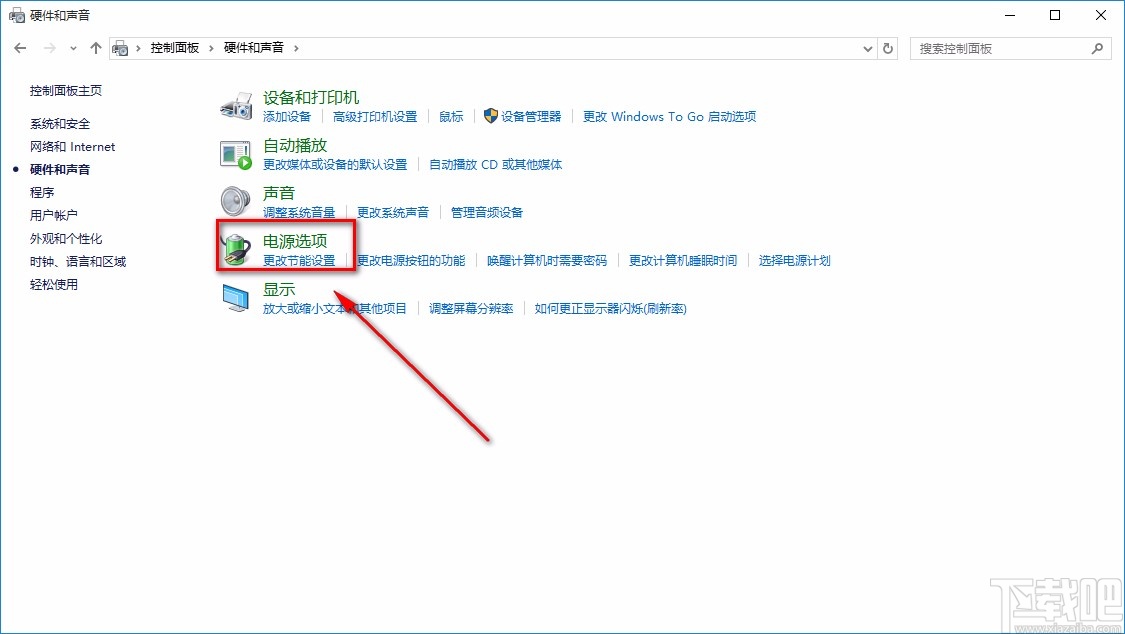
4.最后在电源选项页面中,我们在页面上找到“高性能”选项,点击该选项使其前面的小圆变黑,如下图所示,这就表示成功设置好电源高性能模式了。
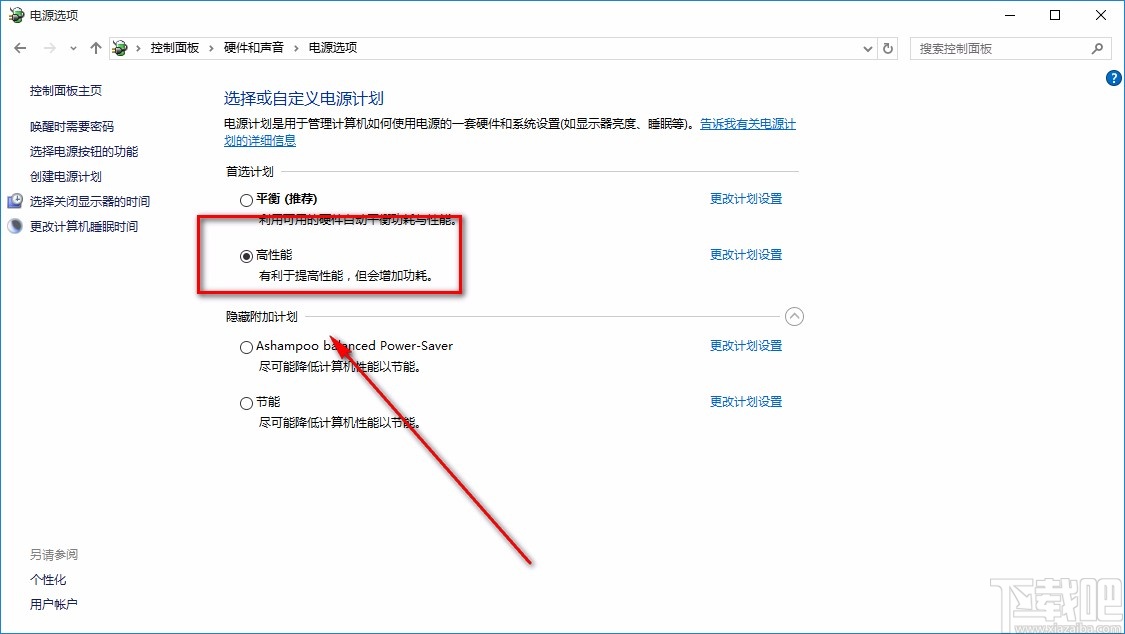
以上就是小编给大家整理的win10系统设置电源高性能模式的具体操作方法,方法简单易懂,有需要的朋友可以看一看,希望这篇教程对大家有所帮助。
相关文章:
1. 宏碁s3笔记本u盘怎么安装win10系统 安装win10系统方法介绍2. win10系统蓝牙开关不见了怎么办?Win10找到系统蓝牙开关方法3. Win10系统中阻止自动更新具体方法介绍4. win10系统设置暂停更新7天的方法5. win10系统的控制面板在哪里?6. Win10怎么切换账户?Win10系统切换账户的方法教程7. 深度技术Win10系统怎么安装?U盘安装深度技术Win10系统详细图文教程8. Win10系统怎么开启飞行模式?Win10系统开启飞行模式的方法9. Win10系统热门应用怎么关闭?Win10搜索框取消近期使用方法10. Win10系统怎么禁止应用访问任务?Win10系统禁止应用访问任务的方法
排行榜

 网公网安备
网公网安备